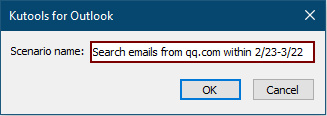Como salvar o filtro de pesquisa ou critérios para uso futuro no Outlook?
Para muitos usuários do Outlook, eles tendem a fazer as mesmas consultas de pesquisa em seu trabalho diário. Infelizmente, as consultas de pesquisa não podem ser salvas no Outlook para reutilização futura. Para alguns critérios de pesquisa frequentemente usados, até mesmo os complexos, é demorado reconfigurá-los repetidamente. Neste tutorial, vamos falar sobre alguns truques para salvar os critérios de pesquisa para reutilização no futuro.
Salvar os critérios de pesquisa com a Pasta de Pesquisa no Outlook
Salve facilmente os critérios de pesquisa com uma ferramenta incrível
Salvar os critérios de pesquisa com a Pasta de Pesquisa no Outlook
A Pasta de Pesquisa é uma pasta virtual que fornece uma visão de todos os itens de email que correspondem a critérios de pesquisa específicos. Se você deseja manter uma condição de pesquisa para uso futuro, a Pasta de Pesquisa pode te ajudar. Por favor, faça o seguinte.
Existem dois tipos de pastas de pesquisa que você pode criar.
Criar Pastas de Pesquisa predefinidas
1. Vá para a aba Pasta e clique em Nova Pasta de Pesquisa.
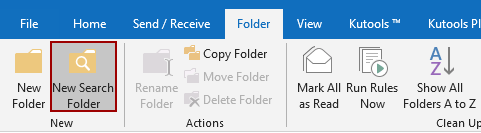
2. Na caixa de listagem Selecionar uma Pasta de Pesquisa, clique na pasta de pesquisa que deseja adicionar. Escolha a conta de email na qual deseja pesquisar na lista suspensa Pesquisar email em e depois clique no botão OK.
Por exemplo, se você deseja pesquisar todos os emails não lidos em uma conta de email, selecione a opção Email não lido, escolha a conta de email específica e clique em OK.
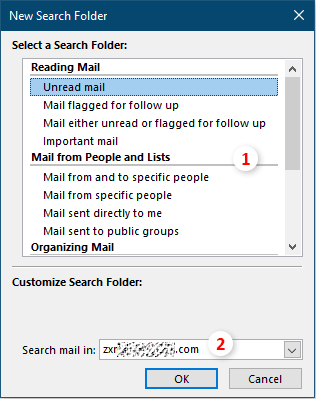
Criar uma Pasta de Pesquisa personalizada
1. Na lista Nova Pasta de Pesquisa, role para baixo para clicar na opção Criar uma Pasta de Pesquisa personalizada e depois clique no botão Escolher.
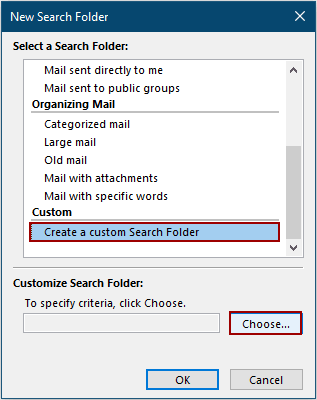
2. No diálogo Pasta de Pesquisa Personalizada, você precisa:
- 2.1 Dar um nome para sua pasta de pesquisa personalizada;
- 2.2 Clique no botão Procurar para selecionar as pastas que deseja pesquisar;
- 2.3 Clique no botão Critérios e especifique os critérios de pesquisa em determinadas abas no diálogo Critérios da Pasta de Pesquisa;
- 2.4 Clique no botão OK.
3. Clique em OK > OK para fechar cada diálogo aberto e finalizar as configurações.
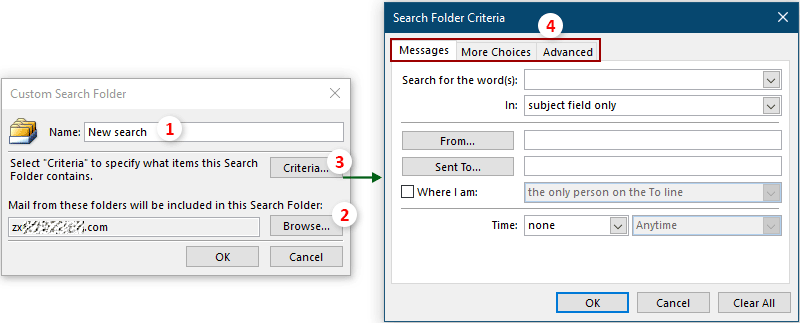
Então, a pasta de pesquisa criada será exibida no Painel de Navegação. Você pode acessar os critérios de pesquisa salvos clicando na pasta de pesquisa.
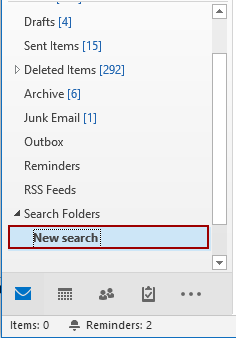
Salve facilmente os critérios de pesquisa com uma ferramenta incrível
Aqui apresentamos uma ferramenta incrível – o utilitário Pesquisa Avançada do Kutools para Outlook para você. Este poderoso utilitário pode ajudar a pesquisar e filtrar Emails, Contatos, Tarefas, Compromissos e Reuniões por um ou mais critérios ao mesmo tempo. Ele suporta salvar cada grupo de critérios de pesquisa como um cenário, e você pode editar e reutilizar facilmente o cenário no futuro. Antes de aplicar o recurso, por favor, faça o download e instale-o primeiro.
Supondo que você deseje pesquisar emails em todas as caixas de correio de uma pessoa dentro de um intervalo de datas específico e salvar os critérios de pesquisa para uso futuro. Por favor, faça o seguinte.
1. Clique em Kutools > Pesquisa Avançada. Veja a captura de tela:
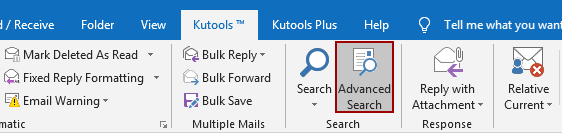
2. Em seguida, o painel Pesquisa Avançada será exibido no lado direito do Outlook. Por favor, configure conforme abaixo.
- 2.1 Selecione Emails na lista suspensa Item de Pesquisa;
- 2.2 Selecione Todas as Caixas de Correio na lista suspensa Escopo de Pesquisa;
- 2.3 Especifique os critérios de pesquisa com base em suas necessidades;
- Neste caso, removo todos os campos desnecessários e mantenho apenas os campos De e Recebido no painel, e depois preencho os campos.
- Você pode clicar no botão Mais Critérios para adicionar mais critérios conforme necessário.
- 2.4 Clique no botão Salvar cenário atual. Dê um nome ao cenário e clique em OK para salvar os critérios de pesquisa.
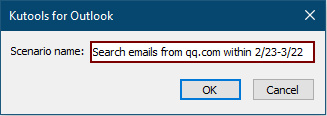
- 2.5 Clique no botão Pesquisar Agora para iniciar a pesquisa. Veja a captura de tela:
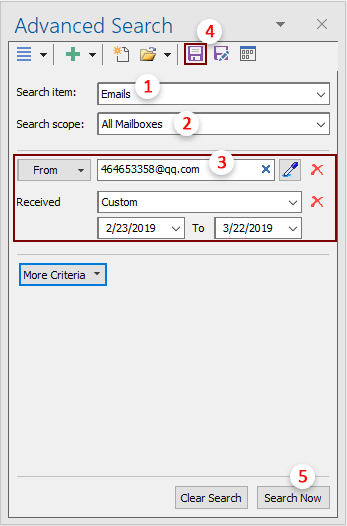
A partir de agora, você pode simplesmente clicar no botão Abrir cenário salvo, escolher o cenário na lista suspensa para reutilizar os critérios de pesquisa.
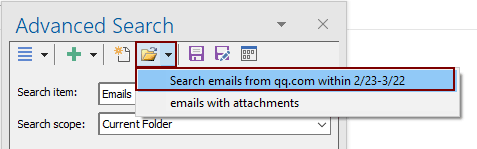
Este utilitário ajuda a pesquisar e filtrar Emails, Contatos, Tarefas, Compromissos e Reuniões por um ou mais critérios ao mesmo tempo, e suporta salvar cada grupo de critérios de pesquisa como um cenário (você pode editar e reutilizar facilmente o cenário no futuro). Clique para saber mais sobre este recurso:
1. Pesquisa avançada de email e salvamento de pesquisa personalizada no Outlook;
2. Pesquise tarefas facilmente com um ou vários critérios no Outlook;
3. Pesquise contatos rapidamente por múltiplos critérios no Outlook;
4. Pesquise o Calendário do Outlook por texto específico, organizador, categoria, assunto e mais de uma vez.
Artigos relacionados
Pesquisar email por intervalo de datas (entre duas datas) no Outlook
Com o recurso Pesquisa Instantânea do Outlook, você não só pode pesquisar um email por uma data específica, um remetente ou uma palavra-chave, mas também pode pesquisar emails por um intervalo de datas específico. Para a questão de como pesquisar emails por um intervalo de datas específico no Outlook, este tutorial fornecerá todas as instruções.
Limpar ou remover histórico de pesquisa recente (cache de pesquisa) no Outlook
Você já percebeu que, ao digitar palavras-chave na caixa de Pesquisa Instantânea para pesquisar, após concluir a pesquisa, todas as palavras-chave digitadas são armazenadas e listadas automaticamente na lista suspensa Pesquisas Recentes, conforme mostrado na captura de tela abaixo? Este artigo introduzirá soluções para limpar ou remover esta lista de histórico de pesquisa recente.
Pesquisar uma correspondência exata para sequências de caracteres/frases no Outlook
Por exemplo, precisamos pesquisar emails contendo a frase Image with em uma pasta de email no Outlook. Após digitar Image with na caixa de Pesquisa Instantânea, todos os emails contendo a palavra image ou with são encontrados, conforme mostrado na captura de tela abaixo. Mas o que precisamos é pesquisar emails que correspondam exatamente à frase Image with. Alguma ideia? Duas soluções neste artigo ajudam a resolver esse problema.
Melhores Ferramentas de Produtividade para Office
Notícia de Última Hora: Kutools para Outlook Lança Versão Gratuita!
Experimente o novo Kutools para Outlook com mais de100 recursos incríveis! Clique para baixar agora!
📧 Automação de E-mail: Resposta automática (Disponível para POP e IMAP) / Agendar Enviar Email / CC/BCC automático por Regra ao Enviar Email / Encaminhamento automático (Regra avançada) / Adicionar Saudação automaticamente / Dividir automaticamente Emails com múltiplos destinatários em Email individuais ...
📨 Gerenciamento de Email: Recallar Email / Bloquear emails fraudulentos por Assunto e outros critérios / Excluir Duplicado / Pesquisa Avançada / Organizar Pastas ...
📁 Anexos Pro: Salvar em Lote / Desanexar em Lote / Comprimir em Lote / Salvar automaticamente / Desanexar automaticamente / Auto Comprimir ...
🌟 Magia da Interface: 😊Mais emojis bonitos e legais / Notificações de emails importantes / Minimizar Outlook em vez de fechar ...
👍 Recursos de um clique: Responder a Todos com Anexos / Emails Anti-Phishing / 🕘Exibir o fuso horário do remetente ...
👩🏼🤝👩🏻 Contatos e Calendário: Adicionar contato em lote dos Email selecionados / Dividir um Grupo de Contatos em grupos individuais / Remover lembrete de aniversário ...
Utilize o Kutools no idioma que preferir — disponível em Inglês, Espanhol, Alemão, Francês, Chinês e mais de40 outros!


🚀 Download com um clique — Baixe todos os complementos de Office
Recomendado fortemente: Kutools para Office (5 em1)
Um clique para baixar cinco instaladores de uma vez — Kutools para Excel, Outlook, Word, PowerPoint e Office Tab Pro. Clique para baixar agora!
- ✅ Comodidade em um clique: Baixe todos os cinco pacotes de instalação em uma única ação.
- 🚀 Pronto para qualquer tarefa no Office: Instale os complementos que você precisa, quando precisar.
- 🧰 Inclui: Kutools para Excel / Kutools para Outlook / Kutools para Word / Office Tab Pro / Kutools para PowerPoint